网络连接图标不见了,小编教你网络连接图标不见了怎么办
- 分类:Win10 教程 回答于: 2018年07月24日 09:55:00
在上网的时候,桌面右下角会有一个网络连接图标,只要图标已经连上网络就可以上网了,不过有用户反馈打开电脑后发现网络连接图标不见了,造成状态栏网络图标不见的原因有很多,如果网络图标不见了,对操作造成不便。下面,小编给大家带来了网络连接图标不见了的解决图文。更多windows10教程,尽在小白系统官网。
我们都知道电脑的右下角有很多的快捷键,在我们使用的时候可以很方便的使用到。打开电脑,桌面的网络图标不见了,进入网上邻居查看同事电脑的共享文件,非常不方便,怎么来把网络图标再一次弄到桌面上来?下面,小编跟大家介绍网络连接图标不见了的处理步骤。
网络连接图标不见了怎么办
鼠标右键点击桌面任务栏右侧的网络连接图标,选择“打开网络和共享中心”。
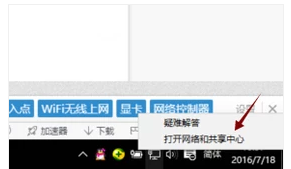
网络图-1
进去后选左边的“更改适配器设置”,看看是否存在“无线网络连接”,图标上面如果有红叉,就双击无线网络连接图标,保持笔记本上的无线网卡开关是打开状态,然后网络连接图标应该就会出现了。

网络图标图-2
如果以上方法仍然无法解决这个问题,按住“win”+“R”,调出运行命令框。
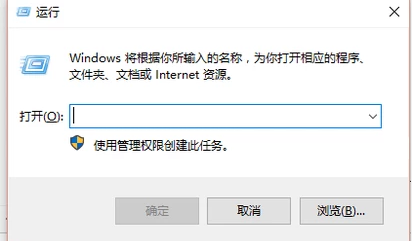
网络连接图-3
在输入框中输入“regedit”并回车。
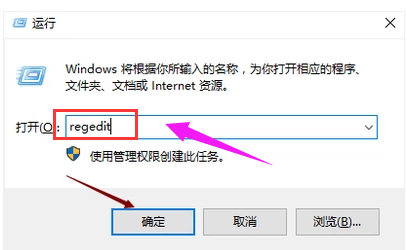
网络图标图-4
在打开的注册表编辑器页面中依次找到HKEY_LOCAL_MACHINE\SYSTEM\CurrentControlSet\Control\Network。
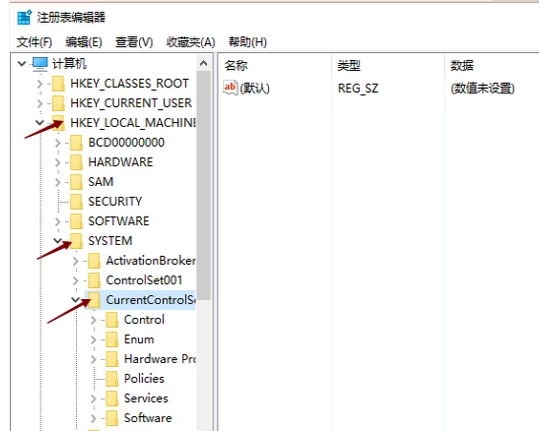
网络图标图-5
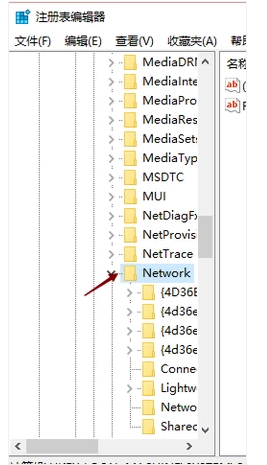
网络图-6
将config那项直接删掉,然后再打开网络连接,马上windows直接重新配置,消失的无线网络连接和本地连接图标就出来了。
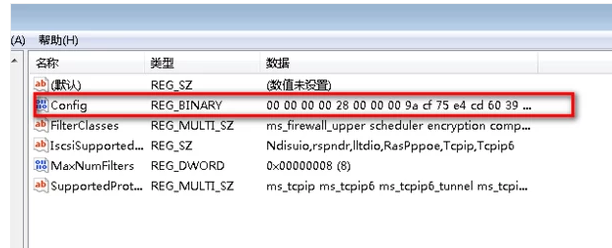
网络图-7
以上就是网络连接图标不见了的解决方法。
 有用
26
有用
26


 小白系统
小白系统


 1000
1000 1000
1000 1000
1000 1000
1000 1000
1000 1000
1000 1000
1000 1000
1000 1000
1000 1000
1000猜您喜欢
- 小白一键重装系统装win10系统的详细教..2021/11/01
- win10安装office提示1907错误怎么解决..2021/04/13
- win10家庭版升级专业版的方法..2023/04/30
- 简述小白重装系统win10步骤和详细教程..2022/09/22
- win10专业激活怎么激活2022/11/29
- win10游戏闪退修复详细教程2021/02/09
相关推荐
- win10电脑广告弹窗太多怎么彻底删除..2022/01/27
- 手把手教你win10怎么更新升级系统..2018/12/28
- win10系统重装多少钱的详细介绍..2021/12/20
- 笔记本电脑一键重装系统win10步骤和详..2021/08/17
- Win10正式版占用内存高怎么办图文教程..2017/07/27
- word转换pdf怎么操作2023/04/11

















